Документооборот
РАБОТА СО СПРАВОЧНИКАМИ
Часть информации системы DIRECTUM содержится в справочниках, которые доступны пользователю в виде списков. Основная работа со справочниками происходит в модуле «Канцелярия». При работе с базовыми модулями используются справочники Организации, Подразделения, Работники. Однако при работе с любым из них выполняются одни и те же действия (просмотр и сортировка записей, добавление новых и изменение уже существующих записей, удаление записей). В связи с этим для всех справочников существуют единые правила работы.
Настройка вида справочника в режиме списка
Окно работы со справочником в режиме списка имеет следующий вид:
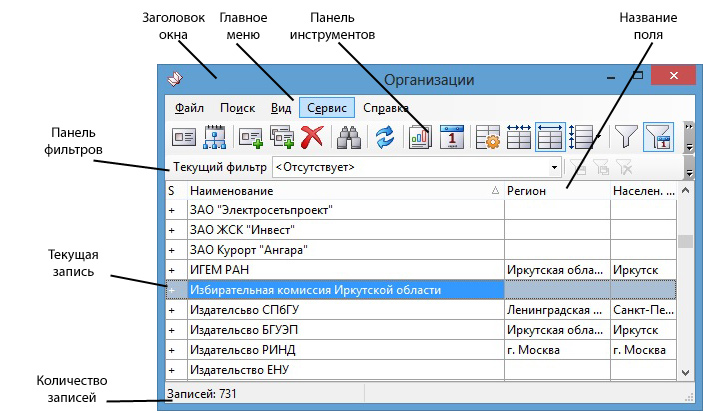
Настройка видимости и порядка полей списка, настройка ширины колонок, настройка высоты записей, сортировка и группировка записей справочника в режиме списка выполняются аналогично настройкам вида проводника системы.
Настройка фильтров по значениям полей
Для того чтобы настроить фильтр, нужно навести курсор мыши на заголовок поля. При этом рядом с названием поля появится кнопка ![]() , при нажатии на которую откроется выпадающий список автофильтра, например:
, при нажатии на которую откроется выпадающий список автофильтра, например:
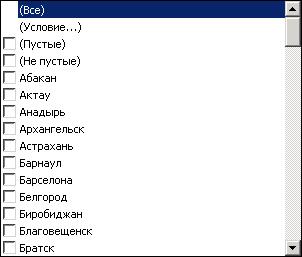
• (Все) - будут отображены все записи. Фильтр не накладывается;
• (Условие) - позволяет задать условие фильтрации;
• (Пустые) - будут отображены записи, для которых поле не заполнено;
• (Не пустые) - будут отображены записи, для которых поле заполнено;
Быстрая фильтрация
В системе DIRECTUM существует возможность быстрой фильтрации записей. Для этого нужно выполнить следующие действия:
- Открыть область быстрой фильтрации одним из способов:
- Набрать значение в колонке, по которой должна быть настроена фильтрация. При этом в области быстрой фильтрации отобразится первая запись, значение поля у которой начинается с набранной последовательности символов.
- Нажать клавишу <Enter>.
• через главного меню Вид/Область быстрой фильтрации;
• кнопка ![]() на панели инструментов;
на панели инструментов;
• клавиши<Ctrl+Shift+L>.
Поиск по списку
В системе DIRECTUM для поиска записи по списку используются два основных поиска:
• быстрый поиск;
• произвольный поиск.
Поиск осуществляется по активному полю. Чтобы сделать поле активным нужно щелкнуть по нему мышью в области списка.
Быстрый поиск
Если набирать на клавиатуре искомое значение, то будет искаться первая запись, у которой поле начинается с набранной последовательности символов. Найденная запись при этом становится активной, а совпавшая с набранной последовательностью часть поля подсвечивается. Если символ был введен неправильно, его ввод можно отменить, нажав клавишу <Backspace>.
Быстрый поиск ведется без учета регистра символов и только с начала поля.
Произвольный поиск
Произвольный поиск используется в том случае, когда необходимо искать последовательность символов, содержащуюся в начале, середине или конце поля, или если необходимо искать с учетом регистра.
Запуск поиска:
• через главное меню Поиск/Найти;
• клавиши<Ctrl>+<F> или <F4>;
• кнопка![]() на панели инструментов.
на панели инструментов.
Корректировка данных справочника в режиме списка
Все действия по изменению записи справочника выполняются из ее карточки, которая открывается при изменении, копировании, добавлении и просмотре записи. Структура карточки записи соответствует структуре карточки электронного документа.
Создать новую запись справочника можно путем добавления новой записи или копирования уже существующей.
Добавление записи
Для того чтобы создать новую запись справочника, нужно воспользоваться одним из способов:
• через главное меню Файл/Добавить;
• через контекстное меню Добавить;
• панель инструментов![]() ;
;
• клавиши <Ctrl>+<N>.
В результате откроется карточка новой записи. Чтобы сохранить вновь созданную запись, нужно нажать кнопку Сохранить в карточке записи.
Копирование записи
Для того чтобы скопировать запись справочника, нужно воспользоваться одним из способов:
• через главное меню Файл/Копировать;
• через контекстное меню Копировать;
• панель инструментов![]() ;
;
• клавиши <Ctrl>+<Shift>+<N>.
Изменение записи
Для того чтобы открыть карточку записи, нужно воспользоваться одним из способов:
• через главное меню Файл/Открыть карточку;
• через контекстное меню Открыть карточку;
• панель инструментов ![]() ;
;
• клавиши <F7> или <Enter> (если работа со справочником ведется в режиме выбора, то только клавиша <F7>);
• двойной щелчок мышью (нельзя использовать, если работа со справочником ведется в режиме выбора).
Удаление записи
Для того чтобы удалить запись из справочника, нужно воспользоваться одним из способов:
• через главное меню Файл/Удалить;
• через контекстное меню Удалить;
• панель инструментов ![]() ;
;
• клавиши<Ctrl>+<Del>, <Del>.
При попытке удаления записи, которая уже используется, выдается сообщение о невозможности удаления.
Просмотр истории работы с записью
Для того чтобы посмотреть историю работы с записью, нужно воспользоваться одним из способов:
• через главное меню Файл/История;
• через контекстное меню История.
Экспорт вMicrosoft Excel
Данные списка в том виде, как они настроены в системе DIRECTUM (с учетом фильтра, сортировки, порядка и состава колонок), можно перенести в MicrosoftExcel.
Для того чтобы экспортировать список в MicrosoftExcel, нужно в главном меню справочника выбрать пункт Сервис/Экспорт в MicrosoftExcel.















